Internet sempre con voi
Una cosa molto utile per i possessori di un portatile è sicuramente potersi connettere a internet in qualunque posto ci si trovi. Per chi, come me, è dotato di un cellulare con modem integrato è molto facile configurare una connessione a internet utilizzando il cellulare e l’utile applicazione offerta da gnome: “gnome-ppp”. Per prima cosa, ovviamente, dobbiamo installare “gnome-ppp” e lo facciamo (connessi a internet) tramite il comando (ovviamente digitato da terminale):
sudo apt-get install gnome-ppp
Conviene inoltre assicurarsi che il cellulare sia correttamente riconosciuto dal vostro sistema operativo e lo potete fare digitando (da terminale) il comando:
lsusb
che vi mostrerà tutti i devices che sono connessi ad Ubuntu tramite porta usb (vi consiglio vivamente di attacare il vostro cellulare ad una porta usb 2.0 per poter usufruire di una maggiore velocità). Ora potete aprire il programma scaricato in precedenza da Menù > Internet > Gnome PPP. Una volta aperto il programma vi troverete una schermata simile a questa:
Quello che ora dovete fare è impostare una username ed una password a piacere ed inserire come numero di telefono *99# (come mostrato in figura). Cliccate poi su configura:
Nella sezione dispositivo cliccate su “Rileva” (il programma rileverà automaticamente il modem) e poi, una volta che verrà individuato il telefonino, su “Stringhe di inizializzazione…” per aprire una finestra di questo tipo (vi ricordo di non chiudere mai le finestre aperte in precedenza per non perdere le configurazioni prima apportate):
Fate doppio click su “Init 2” ed inserite le seguenti stringhe a seconda del vostro operatore telefonico:
Se siete clienti Tim: AT+CGDCONT=1,"IP","ibox.tim.it",,0,0
Se siete clienti Vodafone: AT+CGDCONT=1,"IP","web.omnitel.it",,0,0
Se siete clienti Wind: AT+CGDCONT=1,"IP","internet.wind",,0,0
Se siete clienti H3G: AT+CGDCONT=1,"IP","apn.tre.it",,0,0
Con l’ opzione “Naviga 3”: AT+CGATT=0,"IP","naviga.tre.it",,0,0
Una volta inserita la stringa (che passerà al telefonino i comandi necessari per la connessione) schiacciate invio e chiudete. Ora aprite la sezione “Opzioni”:
Mettete una spunta su “Icona nell’area di notifica” e togliete la spunta da “Controlla carrier line”. Ora potete chiudere il “Setup” e, nell’unica finestra che vi è rimasta aperta, schiacciate su “Connetti”. Vi spunterà una icona nell’area di notifica che vi confermerà l’avvenuta connessione. Prima di fare questo, consiglio vivamente di sospendere ogni altra connessione con il comando:
poff
Ora siete online con il vostro telefonino e potete lasciare un bel messaggio tra i commenti…


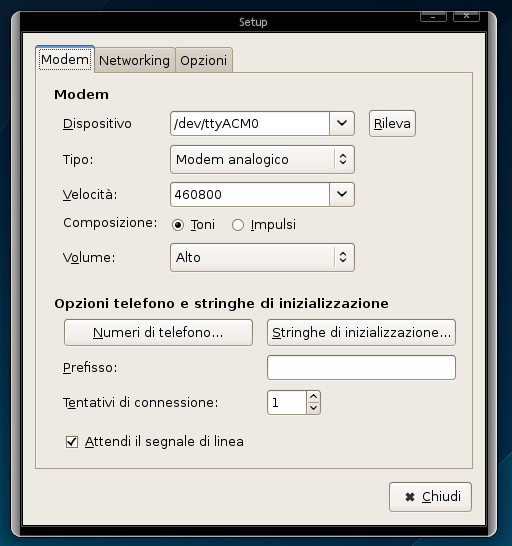
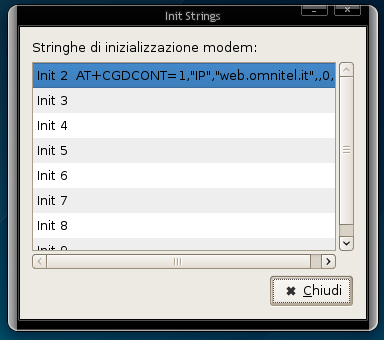
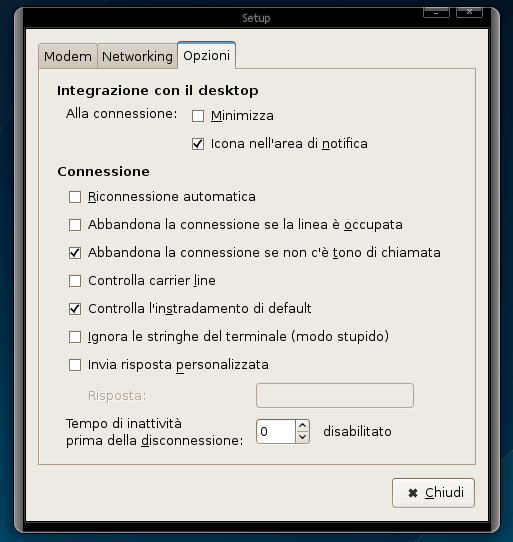
Guida pubblicata sotto richiesta di Enrico 😉
ciao bello!purtroppo il commento, al contrario di quanto dici dal tuo articolo, non te lo sto lasciando dal portatile connesso tramite il telefonino…ho seguito tutta la guida, sembrava tutto a posto, ho schiacciato connetti, sono apparsi i due computerini nell’area di notifica, ma dpo pochi secondi la connessione è caduta, azz! nn so che fare…
Probabilmente è un problema dovuto al tuo gestore… Se il telefono è riconosciuto e si connette, ma perde la linea, non penso sia un problema della guida (che ho personalmente testato) 😉
A me tutto ok, all’inizio non funzionava ma ora, scrivo da linux via cellulare… Grazie mille
Perfetto 😉
Sono interessato a usare il mio cell. momo design md-1(preso dalla 3)solo che ubuntu 7.04 non lo riconosce,scollego e ricollego il cell. e compare solo per alcuni secondi nella finestra dell’hardware installato come posso fare?la mia e- mail e’ dragonhearton@yahoo.it
Grazie
Ma quanto si paga la connessione ? O.O
scusate ma quanto costa questo tipo di connessione?
posso farlo con il nokia 5300? attualmente sono connessa con il 5300 bluetooth, ma pago 3 € l’ora!
non riesco a installate gnome-ppp con il comando nel terminale sudo apt-get install gnome-ppp
mi da questo errore
alessio@alessio-desktop:~$ sudo apt-get install gnome-ppp
Password:
Lettura della lista dei pacchetti in corso… Fatto
Generazione dell’albero delle dipendenze in corso… Fatto
E: Impossibile trovare gnome-ppp
alessio@alessio-desktop:~$
che cosa devo fare per installare questo pachetto
Anche a me appaiono i due monitor della connessione poi spariscono, niente connessione!!!!
Graaande 😀 questa guida è ESATTAMENTE quel che mi serviva!
Mi da alla connessione sempre un errore nel log che riporto:
->> Sending: ATZ
OK
–> Sending: AT+CGATT=0,”IP”,”naviga.tre.it”,,0,0
ERROR
–> Bad init string
Dov’è che sbaglio??
whoah this blog is great i really like studying your posts.
Keep up the good work! You already know, a lot of individuals are hunting around for
this information, you could aid them greatly.
I really like your blog.. very nice colors & theme. Did you create this website yourself or did you hire someone to do it for you?
Plz reply as I’m looking to construct my own blog and would like to know where u got this from. thanks a lot
Wow, amazing weblog structure! How long have you been blogging for?
you made running a blog glance easy. The whole look of your website is magnificent,
as neatly as the content!
Hello there, just became alert to your blog through Google, and found that it’s truly informative. I’m going to watch out for brussels.
I’ll be grateful if you continue this in future. A lot of people will be benefited from your writing. Cheers!
I always spent my half an hour to read this webpage’s articles all the time along with a mug of coffee.
Hello this is kind of of off topic but I was wondering
if blogs use WYSIWYG editors or if you have to manually code with HTML.
I’m starting a blog soon but have no coding know-how so I wanted to get advice from someone with experience.
Any help would be enormously appreciated!